Já se passou um mês desde a última postagem, e mergulhei em uma nova dimensão: não só quais prompts usar, mas como usá-los com mais velocidade e eficiência. Uma das descobertas mais poderosas (e simples!) foi usar as Substituições de Texto do macOS para agilizar minha interação com ferramentas como o ChatGPT.
Vamos entender o que isso significa, por que é útil e como aplicar agora mesmo.
O que são Prompts Inteligentes + Substituições de Texto?
As Substituições de Texto são um recurso nativo do macOS que permite definir atalhos—você digita algo como :errorcheck e o sistema automaticamente expande para uma frase ou parágrafo completo.
Neste contexto, usamos isso para disparar prompts inteligentes—instruções bem estruturadas que tornam a IA uma parceira mais útil e clara. Em vez de copiar e colar sempre os mesmos prompts para revisar um texto ou desafiar uma ideia, você pode dispará-los com um simples atalho.
É como ter uma caixa de ferramentas de técnicas de prompt sempre à mão—funciona em qualquer aplicativo.
Quatro tipos de prompt que automatizei
Esses são os “parceiros de pensamento” que transformei em atalhos. Cada um corresponde a uma forma de usar IA em escrita, revisão ou estratégia:
1. Modo de Pensamento Crítico (:critical)
Faz a IA apenas me perguntar, uma pergunta por vez. Ótimo para brainstorm, reflexão e feedback.
Prompt: “Quero que você apenas me faça perguntas agora. Assim, você vai me forçar a realmente pensar. Não me dê respostas. Faça uma pergunta por vez e espere minha resposta.”
2. Detecção de Erros (:errorcheck)
Faz a IA agir como uma revisora lógica, apontando falhas de raciocínio, erros factuais ou suposições fracas.
Prompt: “Revise o conteúdo a seguir procurando inconsistências lógicas, erros factuais ou lacunas de argumentação. Aponte onde precisa de correção, evidência ou mais contexto.”
3. Refinamento Iterativo (:refining)
Transforma a IA em uma editora, melhorando a clareza, estrutura e tom dos textos.
Prompt: “Analise meu texto e forneça feedback construtivo sobre como melhorar clareza, coerência e impacto. Sugira refinamentos na estrutura, tom ou vocabulário.”
4. Expansão de Perspectiva (:expanding)
Faz a IA desafiar meu ponto de vista e antecipar como diferentes públicos reagiriam.
Prompt: “Examine meu conteúdo por múltiplas perspectivas. Quais pontos de vista alternativos, objeções ou questões melhorariam meu argumento? Como públicos diferentes interpretariam isso?”
Por que isso importa
Engenharia de prompt pode ser um gargalo. Você quer que a IA faça algo complexo—mas não quer digitar 4 linhas toda vez. Esse truque muda o jogo. Ao embutir boas práticas em atalhos reutilizáveis, você reduz fricção sem perder qualidade.
Também torna a prática de prompt repetível—algo essencial se você está usando IA como parte do seu fluxo de trabalho ou como apoio à liderança.
Como configurar no macOS
Passo a passo:
- Vá para Ajustes do Sistema → Teclado → Entrada de Texto → Substituições de Texto
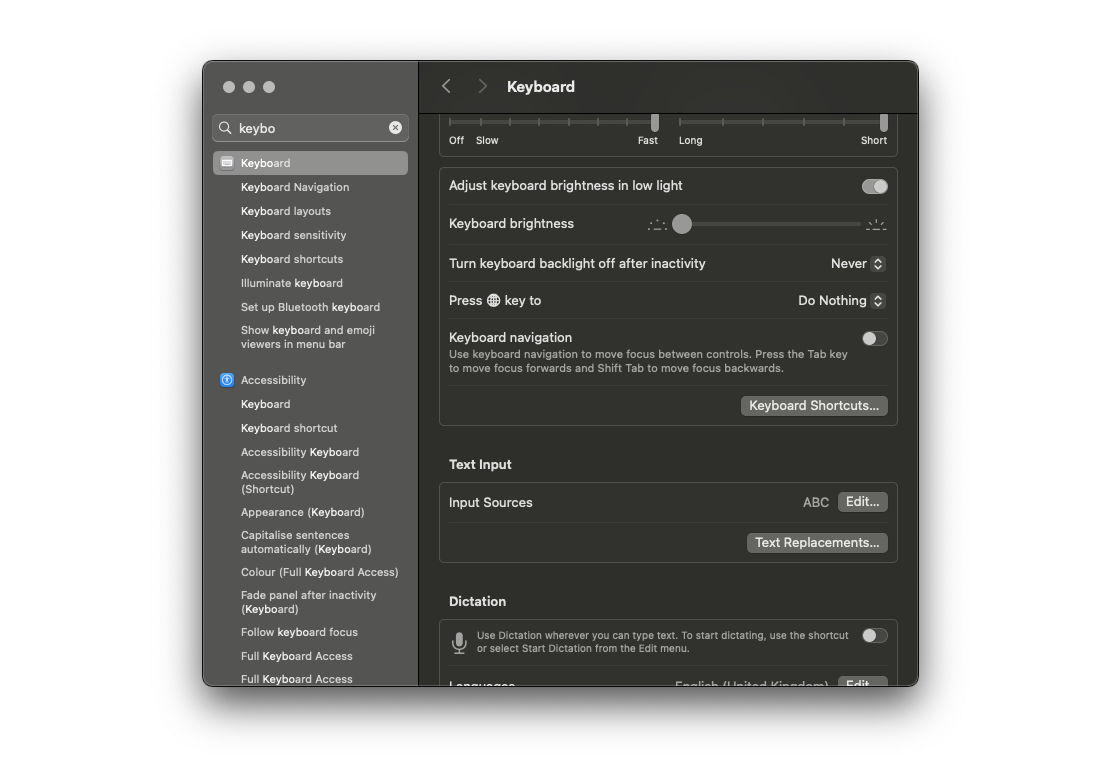
- Clique no ícone de “+”
- Em “Substituir”, escreva seu atalho (ex:
:errorcheck) - Em “Por”, cole o prompt completo
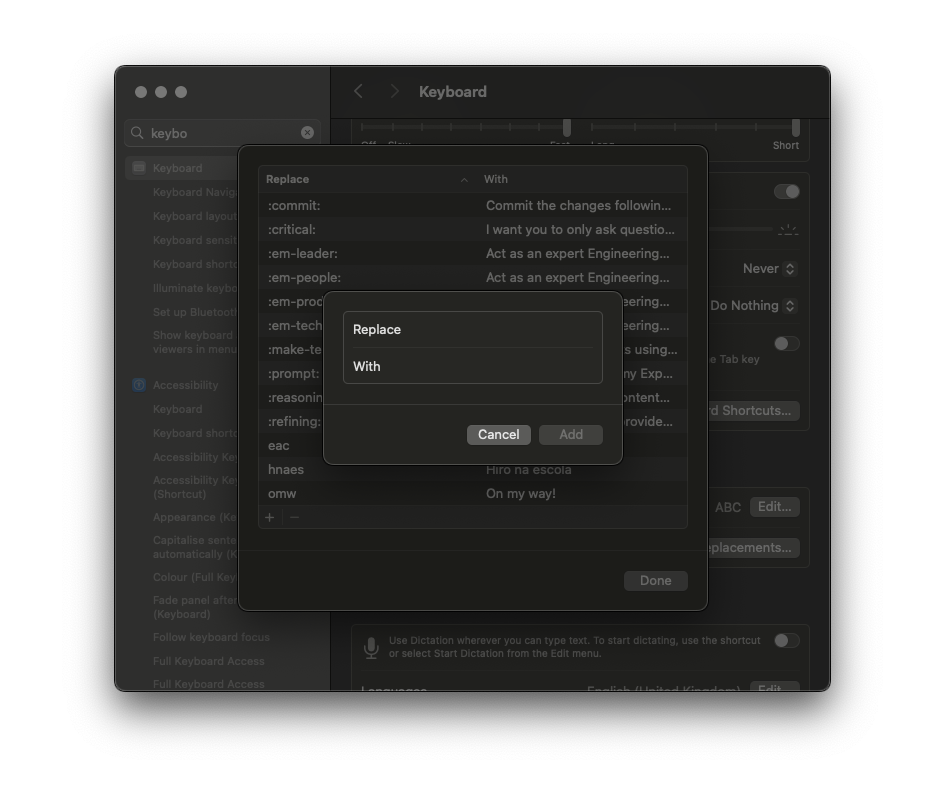
- Pronto! Funciona na maioria dos apps—Notion, Notas, ChatGPT, iMessage, etc.
Conclusão
As Substituições de Texto se mostraram uma das maneiras mais simples e impactantes de evoluir meu uso diário de IA. E o melhor? Você não precisa instalar nada—só usar seu sistema operacional com criatividade.
Essa automação interna, pequena e discreta, gera retorno contínuo. Você não está apenas economizando toques de teclado—está acelerando seu processo de pensamento.
Mais em breve.